
时间:2021-01-01 03:00:25 来源:www.win10xitong.com 作者:win10
工作当中常常会使用电脑系统,如果遇到了win10怎么设置桌面壁纸切换时间问题的时候大家会怎么样处理呢?这个对于那些比较熟悉win10系统的网友处理起来很简单,但是不太熟悉电脑的网友面对win10怎么设置桌面壁纸切换时间问题就很难受了。那我们该如何是好呢?大家跟着小编的步伐操作:1.在Windows10桌面,右键点击左下角的开始按钮,在弹出的菜单中选择“设置”菜单项。2.这时就会打开Windows10设置窗口,点击“个性化”图标就好了。如果你想要知道如何具体处理话,那就和小编一起来看看下面的详细处理本领。
具体方法:
1.在窗口10桌面上,右键单击左下角的开始按钮,并从弹出菜单中选择“设置”菜单项。
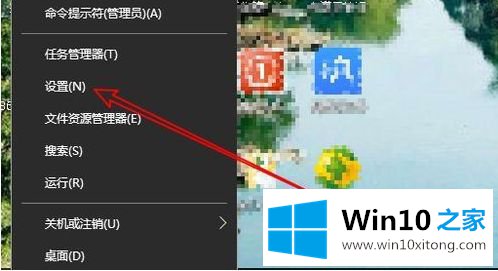
2.此时,窗口10设置窗口将打开,并单击“个性化”图标。
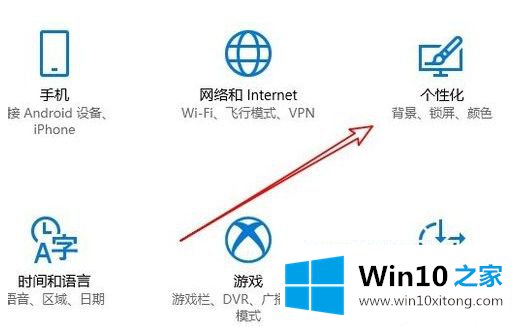
3.在打开的个性化设置窗口中,点按左侧边栏中的“背景”菜单项,然后在右侧窗口中找到背景设置下拉按钮。
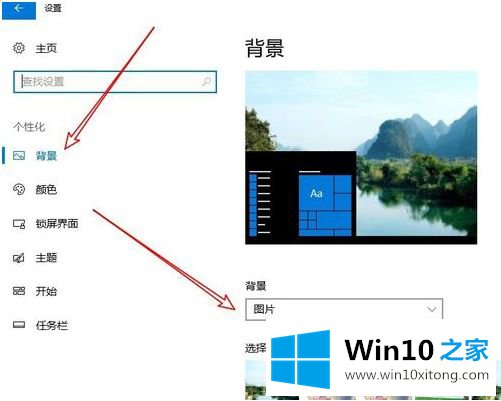
4.单击弹出背景下拉菜单中的菜单项“幻灯片放映”。
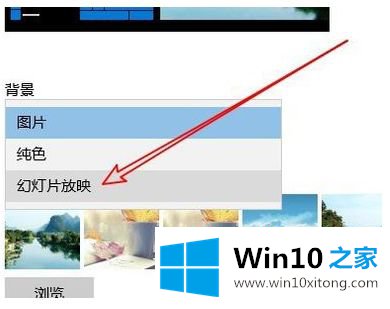
5.接下来,您可以看到“更改图片频率”下拉按钮。
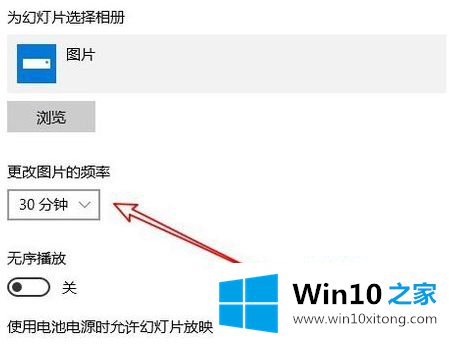
6.我们点击后,在弹出的下拉菜单中,点击菜单项更改自动更换壁纸的时间。
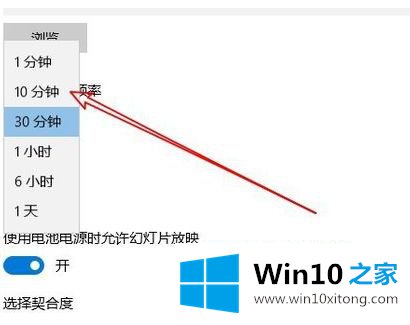
以上是win10桌面壁纸切换时间的调整方法,希望对大家有所帮助。
这样操作就可以解决win10怎么设置桌面壁纸切换时间的问题了,我们很高兴能够在这里给大家分享电脑知识,谢谢各位。